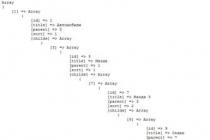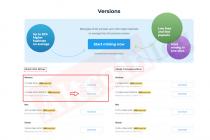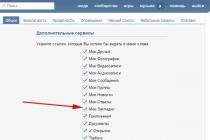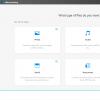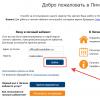Для чего нужен сброс данных
Сброс данных устройства (сброс настроек, hard reset, factory reset) - это удаление со смартфона или планшета всех данных: контактов, сообщений, загруженных приложений, фотографий, музыки, настроек почты, будильников. После сброса смартфон или планшет возвращается к заводскому состоянию.
Обычно сброс данных делают в следующих случаях:
- Перед продажей или передачей устройства другому человеку;
- Если на устройстве возникает какая-то проблема, которую не удается исправить другими способами;
- После обновления программного обеспечения устройства (прошивки).
Что нужно сделать перед сбросом данных
1. Скопируйте с устройства важную информацию.
Во время сброса память устройства будет очищена и все данные будут удалены. Если есть какие-то важные данные, сделайте их копию.
2. Удалите с устройства аккаунт Google.
Если этого не сделать, то при включении устройства после сброса будет запрашиваться тот аккаунт, который был на устройстве перед сбросом. Без ввода этого аккаунта включить устройство не получится.
Первый способ сделать сброс данных - через меню
Второй способ сделать сброс данных - с помощью кнопок
Такой способ применяется в том случае, когда смартфон или планшет не включается, либо экран заблокирован.

Если после сброса устройство не включается, требуется аккаунт Google
Если после сброса устройство не включается (зависает)
Обратитесь в сервисный центр Samsung, требуется переустановка прошивки инженерным методом.
Сброс настроек на Galaxy-смартфонах может быть полезным в случае, если вы столкнулись с серьезной системной проблемой или просто хотите восстановить смартфон до заводских настроек. Однако сброс настроек приводит к полному стиранию всех личных данных и настроек системы. Ниже представлены 3 способа сброса настроек на примере Galaxy S3. Но все точно также делается на Samsung Galaxy Note 4, S5 и любых других смартфонах и планшетах, которые работают на Android.
Способ 1. Сброс в Меню настроек.
Шаг 1. Нажмите «Меню» на главное экране.
Шаг 2. Нажмите на «Настройки».

Шаг 3. Выберите пункт «Резервное копирование и сброс настроек» («Архивирование и сброс»).

Шаг 4. Нажмите «Сброс данных».

Шаг 5. Нажмите на «Сброс устройства». Если у вас активирована функция блокировки экрана на устройстве, вам придется вести пароль или PIN-код, прежде чем вы продолжите.

Шаг 6. Выберите «Удалить все». Ваш телефон удалит все настройки и сотрет все ваши данные, а затем перезагрузится.

Способ 2. Спрос с помощью рекавери
Шаг 1. Выключите Galaxy-смартфон.

Шаг 2. Нажмите и удерживайте кнопку "Power", кнопку "Home", и кнопку "Volume Up".

Шаг 3. Дождитесь пока телефон завибрирует, затем отпустите только кнопку "Power".

Шаг 4. Подождите, пока появится экран Android System Recovery, затем отпустите кнопки "Home" и "Volume Up".

Шаг 5. Нажмите кнопку “Volume Down” и выберите опцию “Wipe data / factory reset”.

Шаг 6.
Нажмите клавишу "Power", чтобы выбрать опцию.
Шаг 7. Нажмите кнопку "Volume Down" чтобы подсветить опцию "Delete all user data".

Шаг 8. Нажмите кнопку "Power" еще раз, чтобы выбрать опцию. Ваш телефон задействует процесс сброса всех настроек и затем по завершению вам нужно выбрать "Reboot system now".

Шаг 9. Нажмите клавишу "Power", чтобы перезагрузить систему и завершить общий сброс.
Теперь вы знаете все способы, как сделать полный сброс настроек вашего смартфона Samsung Galaxy. Стоит отметить, что делать это нужно только в крайних случаях, и не забывать о том, что все данные гаджета после этого будут удалены!
(1
оценок)
Каждый гаджет со временем устаревает и приходит в негодность. При долгосрочном использовании телефона можно заметить, что работоспособность его заметно снизилась: он начал функционировать медленней, чем в первые месяцы после покупки. Это связано с тем, что система начинает загрязняться посторонними файлами и различной битой информацией, которая остаётся в памяти после удаления. Но чтобы вернуть телефону прежний функционал, можно просто переустановить Так как ОС отвечает за весь функционал в телефоне, то её обновление скажется и на самой работоспособности гаджета, придав ей улучшений и эффективности.
Для чего следует обновлять Андроид?
Для того, чтобы телефон на Андроиде сохранял свой функционал и увеличивал производительность, следует через некоторое время обновлять систему. Разработчики всё время пытаются вводить какие-то новшества, улучшают систему, увеличивают функциональность, поэтому после выхода нового обновления и следует устанавливать новое ПО.
Некоторые производители телефонов могут встраивать в гаджет совершенно бесполезные функции и различные программы, которые в своё время могут ухудшать производительность смартфона или даже вредить системе. А через год или два такой гаджет может вообще не поддерживать обновление, что приведёт к различным лагам и тормозам. Чтобы избежать такой ситуации, нужно уметь делать переустановку системы Андроид на смартфоне . Ниже будет представлен список популярных производителей телефонов, в котором будет подробно сказано о том, как лучше переустановить Андроид.
Samsung Galaxy
На данном аппарате улучшить операционную систему можно через саму систему, перейдя в раздел настроек. Вы можете просто поставить галочку в пункте «автообновление системы», и телефон сам будет проводить данную функцию.

Установить новую прошивку можно и при помощи официальной программы производителя. Называется она «Samsung Kies». Но нежелательно переустанавливать систему с помощью непроверенных программ, когда у вас не закончилась гарантия, так как в случае порчи аппарата каким-то неофициальным программным обеспечением поручительство компании за такой случай прекратится и гарантия здесь не сработает.
FLY
На смартфоне от данной марки новые обновления или переустановка Андроид, к сожалению, вообще недоступны. Только через некоторое время компания «FLY» смогла предоставить возможность обновления ОС, но только для устройств с процессором MediaTek. Поэтому подавляющему большинству пользователей стоит обратить внимание на этот нюанс, прежде чем покупать смартфон от компании.
Sony Xperia
Для того, чтобы переустановить Андроид на телефоне от этой компании, будет недостаточно просто подключения к Интернету: как в предыдущих примерах, для Xperia понадобится подключение через компьютер по USB.



Нужно будет найти в интернет-сети программу «UpdateServic» или «Bridgefor PC Companion», затем скачать из них необходимые файлы и совершить установку.
Lenovo
Для владельцев гаджетов от «Леново» обновления доступны всем пользователям без ограничений. Только здесь, чтобы переустановить Андроид, понадобится ноутбук или ПК, как и в Sony Xperia.
Но перед тем, как начать перепрошивать гаджет или устанавливать в систему новое ПО, следует ознакомиться с инструкцией по применению.
Обратите внимание
Mодели от марки «Lenovo» собраны на основе разной архитектуры процессора и для каждого телефона существует свой способ обновления.
Если пользователь, озадаченный обновлением, хочет сделать всё максимально качественно, ему следует прочитать инструкцию, чтобы не причинить вред гаджету.
HTC
Для аппаратов от «HTC», чтобы ускорить работу телефона, не потребуется много времени на различные махинации. Вы справитесь с этим сами через операционную систему самого телефона или сможете найти нужные данные на официальном сайте компании.
А если вам требуется полная переустановка Андроида на смартфоне, то уже потребуется доступ к ПК, а также умение пользоваться доступом «Recovery» и необходимые драйвера.
Важно знать
Eсли вы обладатель телефона не от самой известной китайской марки, то не стоит пробовать проводить те действия, которые были указаны в списке выше для каждой модели.
Для китайских моделей подойдут такие программы, как «Research Download» или «SP Flash Tool».
Обратите внимание
Если вы не знакомы с «boot» системой, то лучше не пытайтесь сами всё сделать, а попросите помощи квалифицированных мастеров.
Подготовка к обновлению или переустановке
Для того, чтобы переустановить Андроид как на планшете, так и на телефоне, нужно соединение с ПК и программа ODIN. Нужную вам систему найти очень просто: для известных брендов, таких как «Sony», «Samsung», «Fly», «Lenovo», «Meizu», «HTC», утилиты есть как на сайте производителя, так и на обычных пользовательских форумах. Существует очень удобный сайт «Cyanogen», который помогает как многим опытным юзерам, так и новичкам найти качественную прошивку и переустановить Андроид на телефоне. Но существуют несколько типов программ:
- Release candidate – кандидат, который скоро будет находится в общем доступе;
- Nightly – система, которая постоянно обновляется и подвергается изменениям;
- Experiments – сборка, которая только разрабатывается, то есть представляет собой в данный момент «сырую» версию;
- Snapshot – снимок системы файлов.
Кроме этого, вы еще можете сразу найти своего производителя и даже модель в левом углу сайта.
Процесс обновления
Настройка автоматического обновления происходит следующим образом:

После выполнения таких действий ваш телефон сам сможет устанавливать операционную систему, когда та будет выходить для вашей модели.
Если вы хотите установить именно ту прошивку, которую вы выбрали, и перенести на смартфон нужные файлы, то следующий список действий покажет, как вручную переустановить Андроид на телефоне:
- проверьте свой смартфон на обновления: например в старых версиях, таких как «2.3», обеспечение уже не поддерживается;
- скачайте прошивку либо с форума, либо с Play Market на ваш компьютер или ноутбук;
- зайдите в программу для обновления системы и внимательно прочитайте инструкцию и алгоритм выполнения;
- присоедините гаджет к персональному компьютеру при помощи USB и дайте согласие на установку обновления;
- после полного завершения обновления перезагрузите ваш смартфон на андроиде и процесс будет полностью закончен.
Но если у вас что-то не получилось, то попробуйте заново произвести такой алгоритм, только перед ним отформатируйте
Data-lazy-type="image" data-src="http://androidkak.ru/wp-content/uploads/2017/06/maxresdefault-21-e1497212028926.jpg" alt="Samsung Galaxy" width="300" height="161">
 Расскажем, как правильно переустановить систему Андроид на телефоне Samsung. Сброс настроек на устройстве Galaxy S уничтожит личные данные и восстановит первоначальные установки. Это поможет устранить любые проблемы с программным обеспечением, которые могут возникнуть.
Расскажем, как правильно переустановить систему Андроид на телефоне Samsung. Сброс настроек на устройстве Galaxy S уничтожит личные данные и восстановит первоначальные установки. Это поможет устранить любые проблемы с программным обеспечением, которые могут возникнуть.
Отмену установок можно произвести с помощью операционной системы или за счет аппаратных клавиш.
Переустановка на различных моделях
Тем, кто ищет, как перезагрузить Galaxy S первого поколения, нужно сделать следующее:
- Войти в «Меню» на главном экране смартфона.
- Потом в «Настройки».
- Найти там «Конфиденциальность».
- Там кликнуть на «Сброс до заводских установок». Можно поставить галочку рядом с «Резервное копирование моих данных», если хочется, чтобы Google сохранил и синхронизировал контакты, календарь, приложения, а также другие данные учетной записи.
- Тапнуть по пункту «Сбросить настройки телефона».
- Отметить «Стереть все». Параметры гаджета Samsung будут сброшены до стартового состояния, и он автоматически перезагрузится после восстановления исходных установок.
Пользователю, который не знает, как сбросить смартфон Galaxy S2 к заводским настройкам, поможет следующая инструкция:
- Отметить «Меню» на рабочем столе.
- Войти в «Настройки».
- Пролистать экран, чтобы выбрать «Резервное копирование и сброс».
- Там найти «Сброс до заводских установок».
- Кликнуть на «Сбросить настройки».
- Кликнуть на «Удалить все». Galaxy S2 автоматически перезагрузится после восстановления исходных установок.
Тем, кто не в курсе, как сделать Hard Reset на Galaxy S3 или S4, нужно следовать этой инструкции.
Необходимость в восстановлении телефонов или планшетов Samsung до заводских настроек возникает при появлении сбоев операционной системы Android. Причиной неполадки бывают установленное из неизвестных источников программное обеспечение, большое количество игр на внутренней и внешней карте памяти или неправильные действия пользователя. После этого мобильное устройство начинает работать нестабильно или вообще перестаёт включаться. И сброс системы, системный или аппаратный – лучший вариант для возвращения работоспособности.
Сброс через меню настроек
Первым и самым простым способом восстановить систему смартфона «Самсунг» до состояния, в котором она была при покупке, является сброс через настройки. Для этого от пользователя требуется:Владельцу смартфона с активированной блокировкой экрана для продолжения перехода к следующему этапу придётся ввести пароль или PIN-код. После выбора удаления всех данных мобильное устройство восстановит заводские настройки и перезагрузит систему. Если же какая-то информация должна быть сохранена, её переносят на внешнюю карту памяти.
Программный сброс планшетов Samsung обычно совпадает с аналогичными действиями для смартфонов. Но при наличии разных версий операционной системы восстановление может выполняться по-другому – отличия заключаются в названии пунктов. Вместо «Архивации и сброса» в меню настроек выбирают «Конфиденциальность» или «Восстановление и сброс».

Восстановление через меню Recovery
Сбрасывая систему до заводских настроек на смартфонах Samsung, пользуются следующей методикой:- Выключают устройство;
- Одновременно нажимают и держат кнопки Home, Volume + и Power;
- Ожидают появления вибрации, свидетельствующей о реакции смартфона на нажатие клавиш, и отпускают Power;
- При появлении на экране меню System Recovery отпускают остальные кнопки;
- Используя клавиши громкости, выбирают пункт Factory reset (иногда – Wipe data) и нажимают Power для выбора соответствующего пункта.
Такой же вариант аппаратного сброса применим и для планшетов Samsung. Но, так как кнопка Home на этих устройствах отсутствует, выполнять Hard Reset придётся нажатием только двух клавиш – снижения громкости и включения. Остальные действия и надписи на дисплее полностью аналогичны с процессом восстановления настроек смартфона.
Сброс путём набора сервисного кода
Для смартфонов и планшетов с 3G-модулем настройки сбрасывают, вводя комбинацию символов. Для этого открывают панель набора телефонных номеров (зелёная трубка на главном экране) и вводят один из трёх вариантов:
После ввода числовой комбинации с помощью сенсорного номеронабирателя следует нажать клавишу вызова. Это приведёт сначала к перезагрузке системы, а затем к процессу сброса. Для планшетов без 3G-модуля, на которых отсутствует приложение «Телефон», эта методика не подходит.